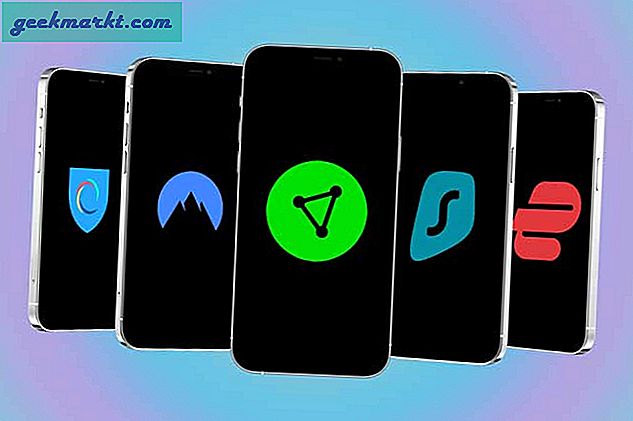Netflix tilbyder nogle ret solide funktioner som Full HD-streaming, et enormt katalog over tv-shows, film og offline downloads. Jeg kan specifikt lide offline-tilstanden, da den er praktisk på bilture og rejser, hvor højhastighedsinternetforbindelse sjældent er tilgængelig.
Mens jeg blev klar til en ferie i sidste uge, ville jeg downloade et par episoder af 'Love Death and robots'. Da jeg fortsatte med at starte downloads, får jeg denne fejl:
Du har downloads på for mange enheder. fjern downloads fra en anden enhed, eller gå til netflix.com/changeplan for at få planmuligheder.
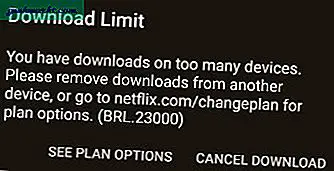
Den første ting, jeg gjorde, var at ændre Netflix-adgangskoden, men det fungerede ikke. Den anden mulighed er at opgradere min plan til Standard eller Premium, men det vil koste mig mere i betragtning af det faktum, at de andre overvælder den konto, jeg først betalte for. Heldigvis er der en nem måde at fjerne andre enheder fra din konto, og du kan gøre det selv på din smartphone. Jeg viser dig metoder til både Desktop og Mobile. Lad os begynde.
Læs:Sådan gennemsøger du alle Netflix-film og tv-shows (4 måder)
Til desktop
Gå til Netflix-webstedet og log ind på din konto indtastning af kontooplysninger.
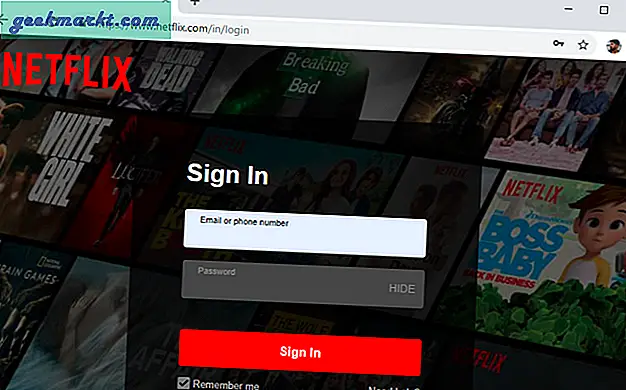
Det vil bede dig om at vælge en bruger, du kan vælge enhver bruger, da den ikke ændrer trinene. Øverst til højre ser du din avatar. Klik på den for at afsløre en rullemenu. Vælg "Konto”.
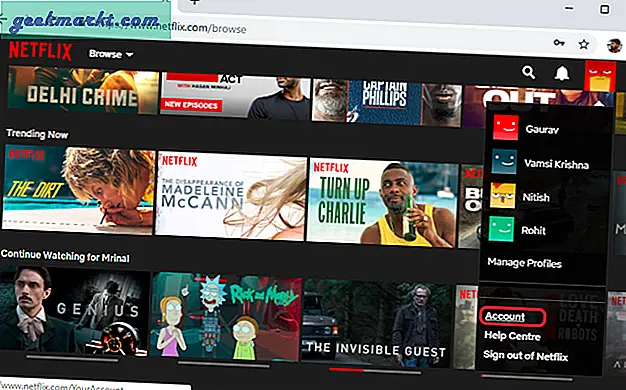
Det viser alle kontooplysninger, rul ned til sektionen Indstillinger og klik på ‘Administrer download-enheder'For at åbne alle de sammenkædede enheder, der har downloadet indhold til deres enheder.
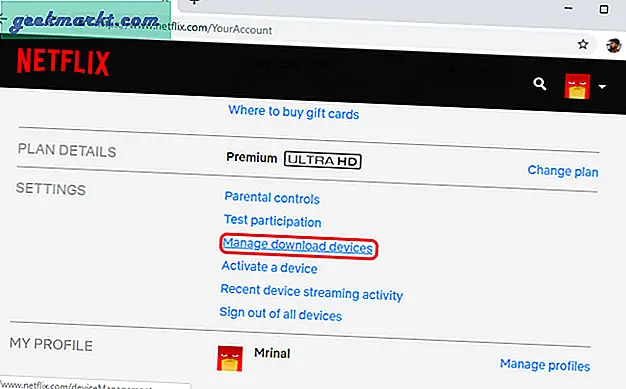
Det viser dig listen over enheder med aktuelle downloads og enhedsnavnet. Klik på på den Fjern enhed knap. Dette fjerner alt downloadet indhold fra deres enhed. Det er virkelig så simpelt.
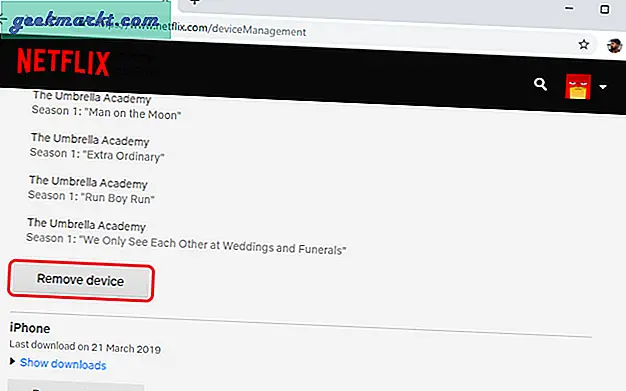
Til mobil
Hvis du bruger Netflix på mobilen, er det ret nemt at fjerne andre enheder fra din Netflix-konto. Du kan gøre det på både Android og iOS. Mens trinene for begge apps er næsten ens, kræver iOS, at du manuelt logger på Netflix-kontoen i webbrowseren.
Åbn Netflix-kontoen på din smartphone-browser. Hvis du bruger Netflix på Android, skal du blot åbn appen, tryk på 'Mere' nederst til højre og vælg 'Konto', det omdirigerer dig til webbrowseren.
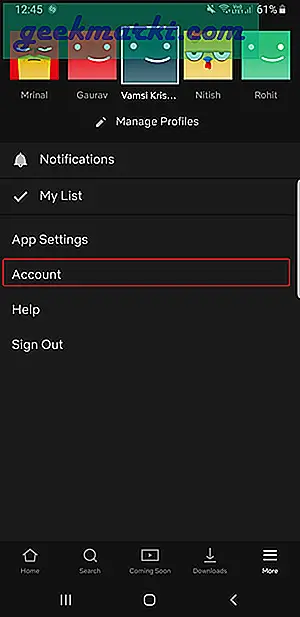
iOS er lidt mere restriktivt, og Netflix har ikke mulighed for at omdirigere dig til kontoen, derfor log ind på din Netflix-konto direkte i en webbrowser. Tryk på Hamburger-knappen øverst til venstre og vælg 'Konto'.
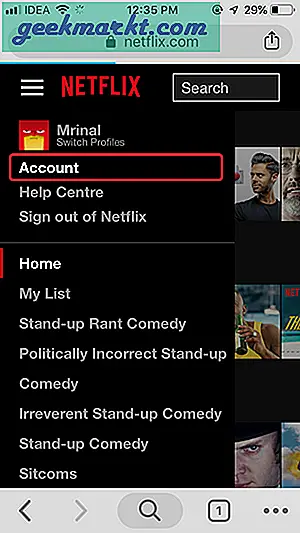
Trin til både Android og iOS er de samme herfra. Rul ned til Indstillinger, og find 'Administrer download-enheder'. Tryk på indstillingen, og den afslører alle enheder, der er knyttet til din konto.
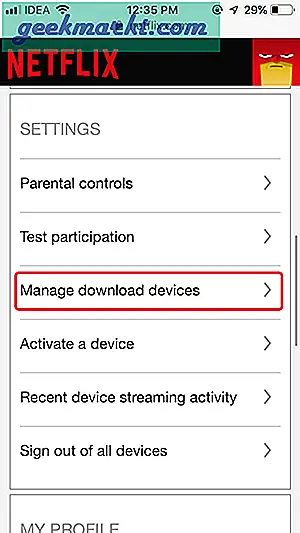
Det viser dig listen over enheder med aktuelle downloads. Du kan tryk på Vis downloads link for at se, hvilke shows de har downloadet.

Desværre er der ingen mulighed for at se, hvilke brugere der har downloadet showet, så du bliver bare nødt til at gætte.
For at fjerne en enhed fra din Netflix-konto, Tryk på knappen 'Fjern enhed' under brugeren og boom er de væk fra din konto, og de kan ikke længere se de downloadede videoer.
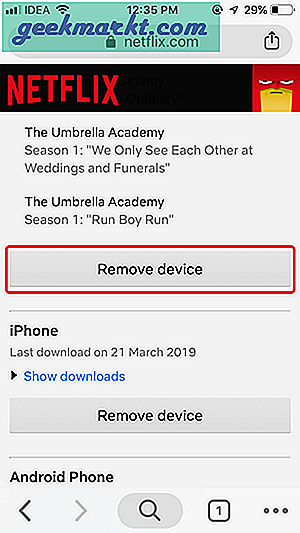
Afsluttende ord
Dette var to måder at fjerne download-enheder fra din Netflix-konto i et par nemme trin. Du får ikke alle oplysninger, men grundlæggende oplysninger som enhedens operativsystem (Android eller iOS). Det er svært at finde ud af, hvem der præcist brugte din konto til downloads, men når du fjerner en enhed, er alle downloads på den enhed ikke længere tilgængelige. Og du kan begynde at downloade på din egen enhed. Fortæl os, hvis du står over for et problem, mens du fjerner download-enheder fra din Netflix-konto i kommentarerne nedenfor.
Læs:4 gratis VPN, der fungerer med Netflix